안녕하세요 🙋♀️ 🙋♂️
이번 포스팅에서는 Amazon EC2 (Amazon Linux2)를 이용해서 Django를 설치하고 기본 페이지를 띄워 볼 예정입니다.
Amazon EC2 프리티어로도 사용이 가능합니다.
하지만, 이번 포스팅에서는 Amazon EC2를 생성하는 방법에 대해 별도로 다루지 않습니다!
아래 캡쳐 사진과 같이, 이미 테스트 용도의 EC2를 생성했으며, SSH 접속이 가능하도록 구성이 되어있다!고 가정하고 시작합니다.

● Django 프레임워크 설치
Django는 Python 웹 프레임워크 입니다. Django를 사용하려면 기본적으로 Python이 설치되어있어야 합니다 :)
2021-01-12(화) 오늘 기준으로 Djaogo 3.1을 사용하기 위해서는 Python 3.6, 3.7, 3.8, 3.9가 필요하네요! 확인링크
먼저, Python 설치여부를 확인합니다.
출력 결과가 아무것도 안나오면, 설치 안되어있는거에요😭 설치해봅시다!
[root@django-host /]# yum list installed | grep -i python3설치 명령어는 아래와 같습니다.
[root@django-host /]# sudo yum install python3 -y설치 완료된 후에는 이렇게 아래에 설치된 패키지들을 확인할 수 있습니다.

이제 아래 명령어로 Django를 설치합시다!
[root@django-host /]# sudo python3 -m pip install Django
설치가 잘 되었는지 확인하기 위해 Django 버전을 확인해봅니다.
[root@django-host /]# python3 -m django --version
프레임 워크는 설치가 완료되었습니다.
● 환경설정 & 기타 라이브러리 설치
아래 명령어를 복사 붙여넣기 합니다.
이렇게 하는 이유는, django-admin 명령어 실행을 위해 PATH를 설정하고 python명령어 실행시 버전을 변경하기 위해서입니다!
[root@django-host ~]# sudo echo export PATH='/usr/local/bin:$PATH' >> ~/.bash_profile
[root@django-host ~]# sudo echo alias python=python3 >> ~/.bash_profile설정이 잘 됐는지 확인하기 위해 아래 두개의 명령어를 확인합니다.
두번째 명령어에서 python 버전이 3.7로 나온다면 다음으로 넘어가세요!
[root@django-host ~]# source ~/.bash_profile
[root@django-host ~]# python --version
이번에는 tree명령어를 설치합니다.
[root@django-host /]# sudo yum install tree -yDjango는 기본 DB로 SQLite를 사용합니다. Django 3.1.5버전에서는 SQLite 3.8.3이상 버전이 호환됩니다.
AmazonLinux2에 기본 내장된 SQLite 패키지 버전은 3.7.17이므로 별도로 SQLlite도 설치해주어야 합니다.
[root@django-host /]# wget https://kojipkgs.fedoraproject.org//packages/sqlite/3.8.11/1.fc21/x86_64/sqlite-3.8.11-1.fc21.x86_64.rpm
[root@django-host /]# sudo yum install sqlite-3.8.11-1.fc21.x86_64.rpm sqlite-devel-3.8.11-1.fc21.x86_64.rpm
이제 설치가 잘 되었는지 확인해줍니다 :)
[root@django-host /]# rpm -qa | grep sql
설치가 잘 되었네요!! 이제 준비가 되었습니다.
● Django 웹 프로젝트 생성하기
Django를 실행 할 디렉터리를 생성합니다.
[root@django-host /]# sudo mkdir /my-django && cd /my-django그리고 이제 웹 프로젝트를 실행합니다.
[root@django-host my-django]# django-admin startproject mysite이 명령어 실행 후 tree 명령어로 확인 시 디렉토리 구조를 확인할 수 있습니다.
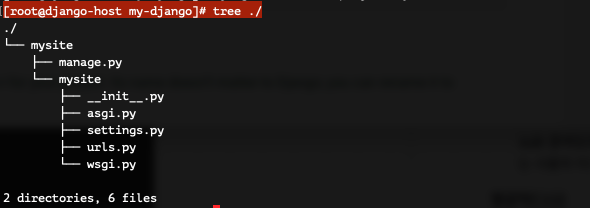
Amazon EC2를 사용하여 테스트를 진행하고있기때문에, 로컬 IP주소로 접속할 수 없습니다.
그래서, 외부에서 접속이 가능하도록(EC2 공인IP접속) 설정을 변경해주도록 합시다 ;)
먼저 Amazon EC2의 EIP를 확인합시다. 제 Amazon EC2의 공인 IP주소는 13.124.3.200 이네요 :)

이제 외부에서 접속 가능하도록 settings.py 설정을 변경합니다.

vim 편집기로 열어서 ALLOWD_HOSTS 내용을 수정합니다.
공인IP주소를 넣어주셔야 해요!!
[root@django-host my-django]# vim mysite/mysite/settings.py 
이제, 서버를 실행해봅시다!!!
[root@django-host my-django]# python mysite/manage.py runserver 0:8000
오! 뭔가 뜨네요!
이제 웹브라우저에서 접속 되는지 확인해봅니다.

쟝고가 잘 로딩 되었네요!!!
이 단계까지 마무리 되었다면, Django를 설치하고 시작하는것까지 완료 되었습니다 :)
Django Web Project를 만드는 이번 단계까지 마무리 했다면 디렉토리는 이렇게 구성되었을 것입니다.

이 디렉터리 구조는 실습 진행 단계마다 정의하도록 하겠습니다 :)
이제 다음 실습으로 넘어가서 실습을 마무리 합니다! (순차적으로 업로드 될 예정입니다)😘